
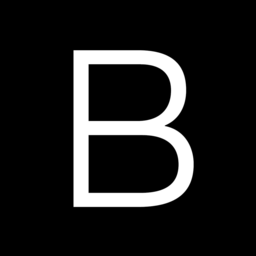

对于普通用户而言,处理比较大的图片时,在硬件上就有一定的要求。在Windows 9X/NT的平台上使用Photoshop 7.0,首先要有足够高的配置,因为在像Windows 2000这样的纯32位系统下使用Photoshop,没有相应的硬件配置是不行的。真正进行商业方面的设计时,则需要更高的配置,这样Photoshop才能运行流畅。
2 .充分利用内存
任何一种图像处理软件对内存的要求都很高,Photoshop也一样。用户在使用Photoshop时,如果没有同时使用其他的一些大软件,这时就可将Photoshop所占用内存资源的比例提高。
用户在运行“Undo”、“Cut”、“Copy”及History控制面板中的所有操作时,都要将一部分数据先存放到内存中,这时计算机的处理速度就会减慢。因此选择 “Edit”(编辑)菜单下的“Purge”(清除)选项,清除内存中的有关数据,将原来被占用的内存空间释放出来,就有更多的资源可用,自然就提高了计算机的处理速度。
3.设置缓存级别
Photoshop所使用的高速缓存级数越高,运行的速度就越快。在Photoshop的下拉菜单中点击“FilePreferencesmemory&Image”,在“Cache Levels”文件框中设定Photoshop使用的高速缓存级数,128MB内存情况下可设置的最大值为8,64MB内存可设级数为4~6,而32MB内存就只能使用Photoshop的默认值了。
为了加快运行速度,同时在“Cache Levels”文件框的“Used by Photoshop”选项中,将数值设为80%,即把80%左右的物理内存都供给Photoshop使用。
4.删除不常用的字体
使用Photoshop往往需要装载大量字体,但很多字体是重复、不可用的,这会大大影响Photoshop的运行速度。因此可以将一些重复的、不可用的字体删除掉。不过英文字体中的“Times New Roman”和“Marlett”等字体一定要保留,否则系统字体会乱套的。建议在删除字体前先作好备份。